Upam, da ste navdušeni nad novimi funkcijami in funkcionalnostmi, ki jih Cortana pridobiva v posodobitvi ob obletnici Windows 10, saj Microsoft s svojim digitalnim pomočnikom predstavlja sestavni del operacijskega sistema. In z "integralno", seveda mislim "obvezno, " ker ko posodobitev zadetkov 2. avgusta, uporabniki ne bodo več mogli spremeniti Cortana off.
V posodobitvi ob obletnici Windows 10 je Cortana sinonim za iskanje. Če za iskanje datoteke v napravi uporabite iskalno polje, boste uporabljali Cortano. To pomeni, da bodo iskanja, ki jih izvajate, filtrirana prek spleta (seveda z uporabo storitve Bing), in podatki o uporabi bodo občasno poslani Microsoftu.

Vem, da to verjetno zveni zastrašujoče, vendar to dejansko ni velika sprememba, saj je Windows 10 že deloval. Windows 10 že zbira podatke od vseh uporabnikov, zlasti če uporabljate katero od Microsoftovih storitev v oblaku - vključno s prijavljanjem v napravo prek Microsoftovega računa. Obvezno zbiranje podatkov v Microsoftu je skrb za zasebnost, vendar je bila skrb za zasebnost že dolgo, preden so odstranili Cortanino izklopno stikalo. Seveda se lahko v Cortano ali Windows 10 prijavite z Microsoftovim računom. Toda podatki o uporabi bodo še vedno zbrani, čeprav anonimno.
Dobra novica je, da lahko Cortanin dostop do vaših zasebnih podatkov omejite tako, da bo delovala bolj kot preprosto iskalno polje kot radovedni osebni pomočnik. Preprečite jo lahko, da bi zbrala informacije o vašem govoru, vzorcih rokopisa in zgodovini tipkanja, in ji preprečite, da bi shranila običajne podatke o uporabi v več napravah. To storite tako:
Onemogočite nastavitve Cortane

", " modalTemplate ":" {{content}} ", " setContentOnInit ": false} '>
Odprite Cortano in kliknite ikono nastavitev v spodnjem levem kotu, da odprete Cortanin meni z nastavitvami. Videli boste več možnosti z vklopom / izklopom - vse te tipke izklopite . To bo Cortani preprečilo deljenje zgodovine uporabe med napravami ter sinhronizacijo obvestil in drugih nastavitev prek naprav.
Če uporabite Cortano za iskanje po tem, ko ste onemogočili te nastavitve, so lahko vaši podatki še vedno poslani Microsoftu, vendar ne bodo shranjeni in dani v skupno rabo v napravah.
Obrišite Cortanin spomin

", " modalTemplate ":" {{content}} ", " setContentOnInit ": false} '>
Ko onemogočite nastavitve Cortane, lahko počistite informacije, ki ste jih že zbrali o vas, tako da odprete Cortano, kliknete ikono nastavitev in kliknete Spremeni tisto, kar Cortana ve o meni v oblaku . Pomaknite se na dno naslednjega zaslona in kliknite Počisti .
Zgodovino iskanja Bing lahko tudi izbrišete tako, da odprete nastavitve Cortane> Spremeni tisto, kar Cortana ve o meni v oblaku in klikne stran Zgodovina iskanja pod možnostjo Kje je Cortana shranjevanje podatkov o vas.
Ustavite »Spoznavanje«

Cortana zbira informacije o vas - s poslušanjem vašega glasu in sledenjem vzorcem rokopisa ter tipkanjem zgodovine - da bi izboljšali vašo osebno izkušnjo. Če želite to izklopiti, odprite meni Nastavitve in pojdite na Zasebnost> Govor, barvanje in tipkanje . Kliknite Prenehaj me spoznavati, da preprečim, da bi Cortana zbrala te informacije in izbrisala vse podatke, ki jih je že zbrala.
Skrij gumb Cortana

", " modalTemplate ":" {{content}} ", " setContentOnInit ": false} '>
Če ne nameravate uporabiti Cortane ali sploh ne iščete v sistemu Windows 10, lahko skrijete gumb Cortana v opravilni vrstici. Če želite to narediti, z desno tipko miške kliknite opravilno vrstico, pojdite v Cortana in kliknite Skrito .










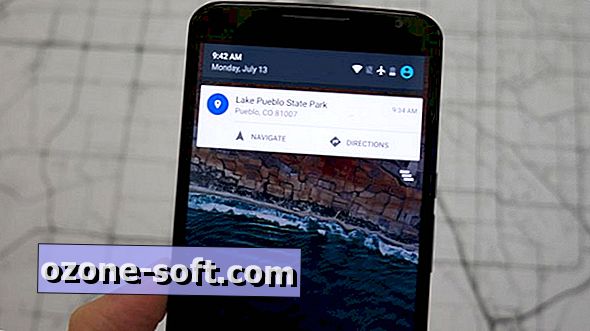


Pustite Komentar